Способ 5: Использование Recovery Mode
Recovery Mode — специальный режим восстановления на смартфонах, который представляет собой выделенный загрузочный раздел. Он запускается без операционной системы, поэтому его можно использовать даже в тех ситуациях, когда просто так Samsung отказывается запускаться. С его помощью осуществляется удаление пользовательских файлов, очистка кеша и сброс всех данных устройства, позволяя вернуть его к заводскому состоянию и наладить работу. Соответственно, использовать такой вариант стоит только в крайнем случае.
Что касается входа в Recovery Mode, то на смартфонах Samsung с присутствующей кнопкой «Home» это осуществляется путем зажатия этой самой кнопки вместе с переключением громкости вверх и кнопкой питания. Все эти три кнопки необходимо держать до тех пор, пока не произойдет переход в режим восстановления.

На новых устройствах с выделенной кнопкой «Bixby» принцип перехода в режим восстановления такой же, но вместо кнопки «Home» теперь нужно задерживать ее. Добавьте сюда кнопку питания и увеличения громкости, держите все три кнопки зажатыми и дождитесь включения Recovery Mode.
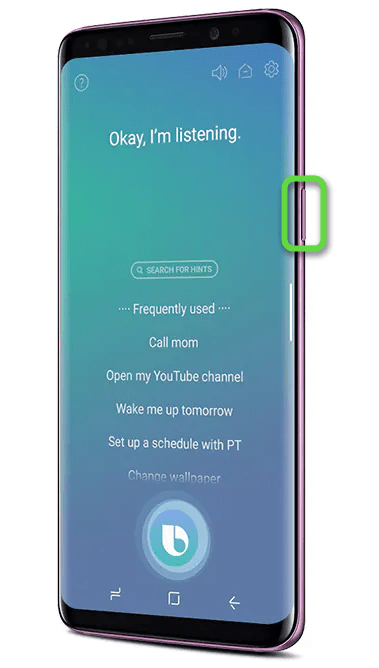
На всех остальных телефонах от Samsung, где есть только кнопки управления громкостью и питания зажмите кнопку увеличения громкости вверх и включения на 10-15 секунд, пока не произойдет переход в рассматриваемое меню с функциями восстановления.
Очистка кеша
Зайдя в рекавери, в первую очередь стоит попробовать удалить кеш абсолютно всех приложений, установленных на Samsung. Сюда относятся как пользовательские, так и стандартные программы. Осуществляется выполнение поставленной задачи через Recovery Mode следующим образом:
-
После его включения используйте кнопки управления громкостью, чтобы переключаться между пунктами списка. Сделайте активным «Wipe cache partition» и подтвердите выбор этого действия, один раз нажав кнопку питания.
-
Прочитайте информацию в следующем меню о том, что это действие нельзя отменить, выберите «Yes» и запустите очистку кеша.
-
Как только процедура будет окончена, вернитесь к главному меню с выбором действий, сделайте активным пункт «Reboot system now» и нажмите один раз кнопку питания, чтобы отправить устройство на перезагрузку.
Сброс устройства до заводских настроек
Через Recovery Mode доступно действие по сбросу устройства до заводских настроек. Этот процесс подразумевает удаление абсолютно всех файлов, включая ваши фотографии, музыку, видео и другие документы. Поэтому используйте его только в том случае, если ничего из перечисленного выше так и не помогло включить смартфон.
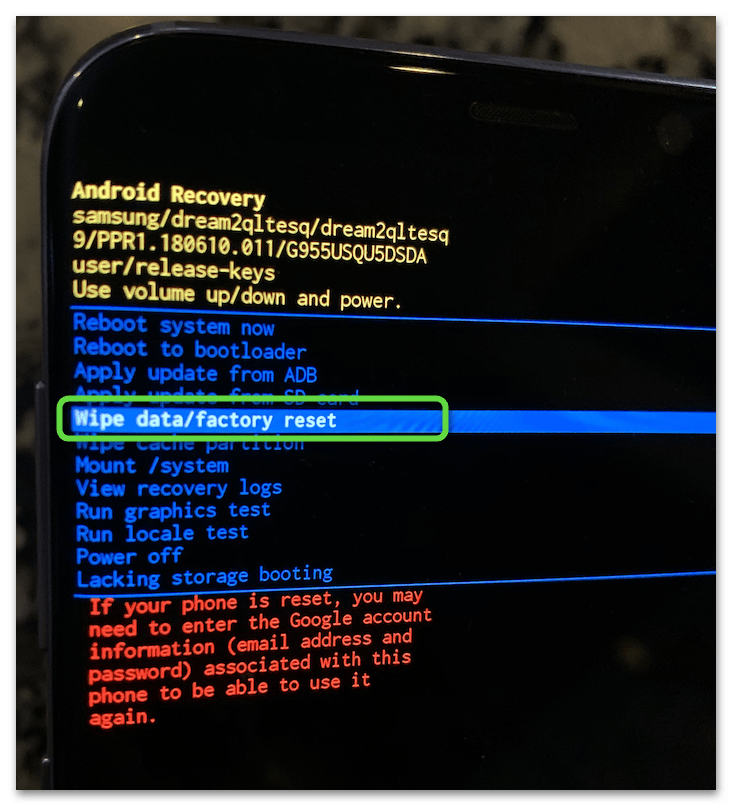
В режиме восстановления понадобится выбрать действие «Wipe data/factory reset», подтвердить его и дождаться завершения этой операции. После смартфон будет перезагружен и появится приветственное окно с настройками, которое вы видели при его первом запуске. Подключите аккаунт, установите необходимые приложения и начинайте стандартное использование.
При отсутствии положительного результата при выполнении всех действий или когда смартфон вовсе не реагирует на переходы в разные режимы возможен только вариант с перепрошивкой. Этим необходимо заниматься только если пользователь уверен в своих действиях или ранее уже перепрошивал смартфоны. Однако чаще всего лучшим решением станет обращение в сервисный центр, где специалисты оценят состояние устройства, произведут ремонт или хотя бы попытаются восстановить пользовательские файлы.
Что делать, если смартфон или планшет Samsung Galaxy завис и не реагирует на нажатия
В случае зависания мобильного устройства необходимо выполнить принудительную перезагрузку. Для этого следует одновременно нажать на кнопку питания и на клавишу понижения громкости и держать их в течение 7-10 секунд, после чего устройство выключится и снова включится. На некоторых старых моделях нужно дополнительно удерживать клавишу увеличения громкости.
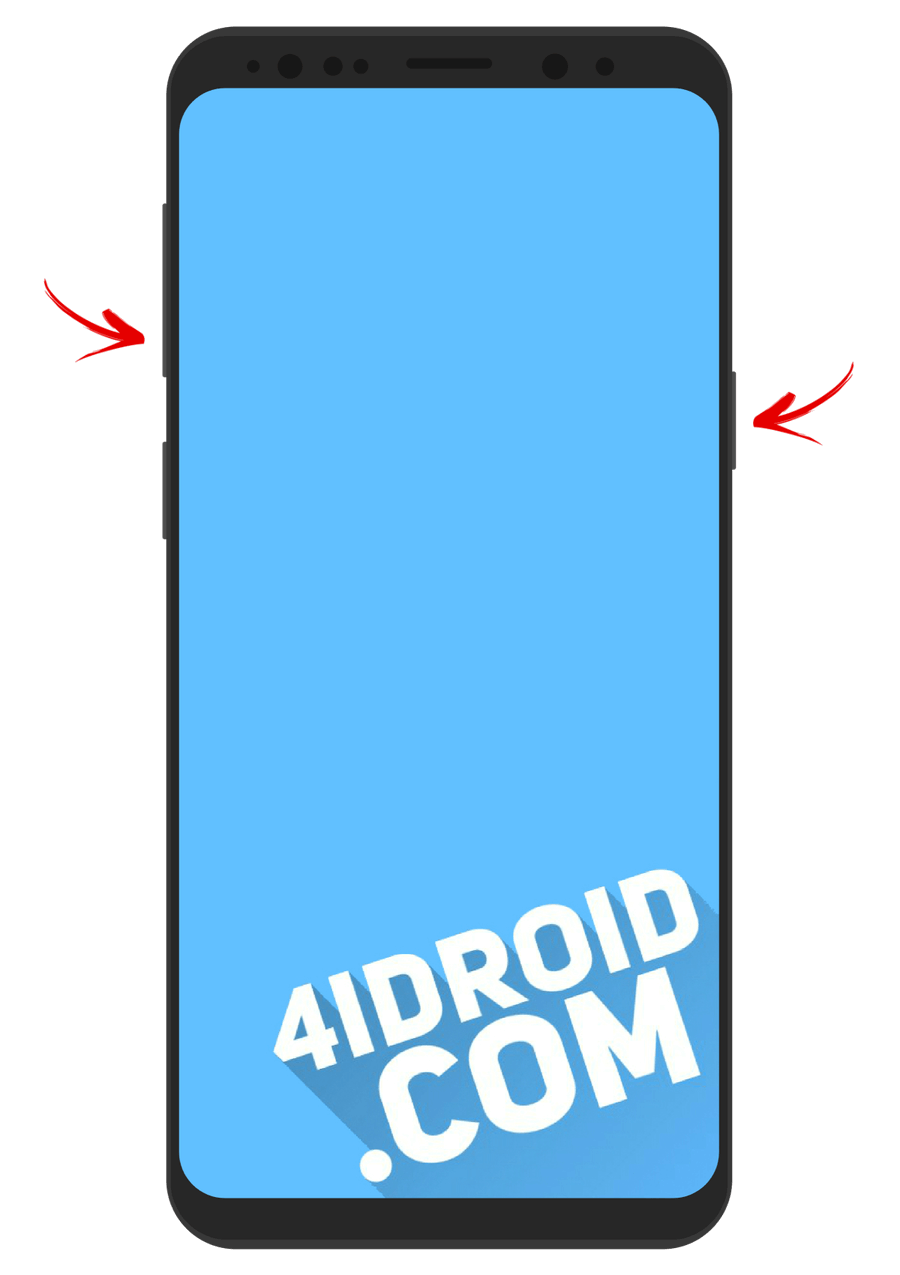
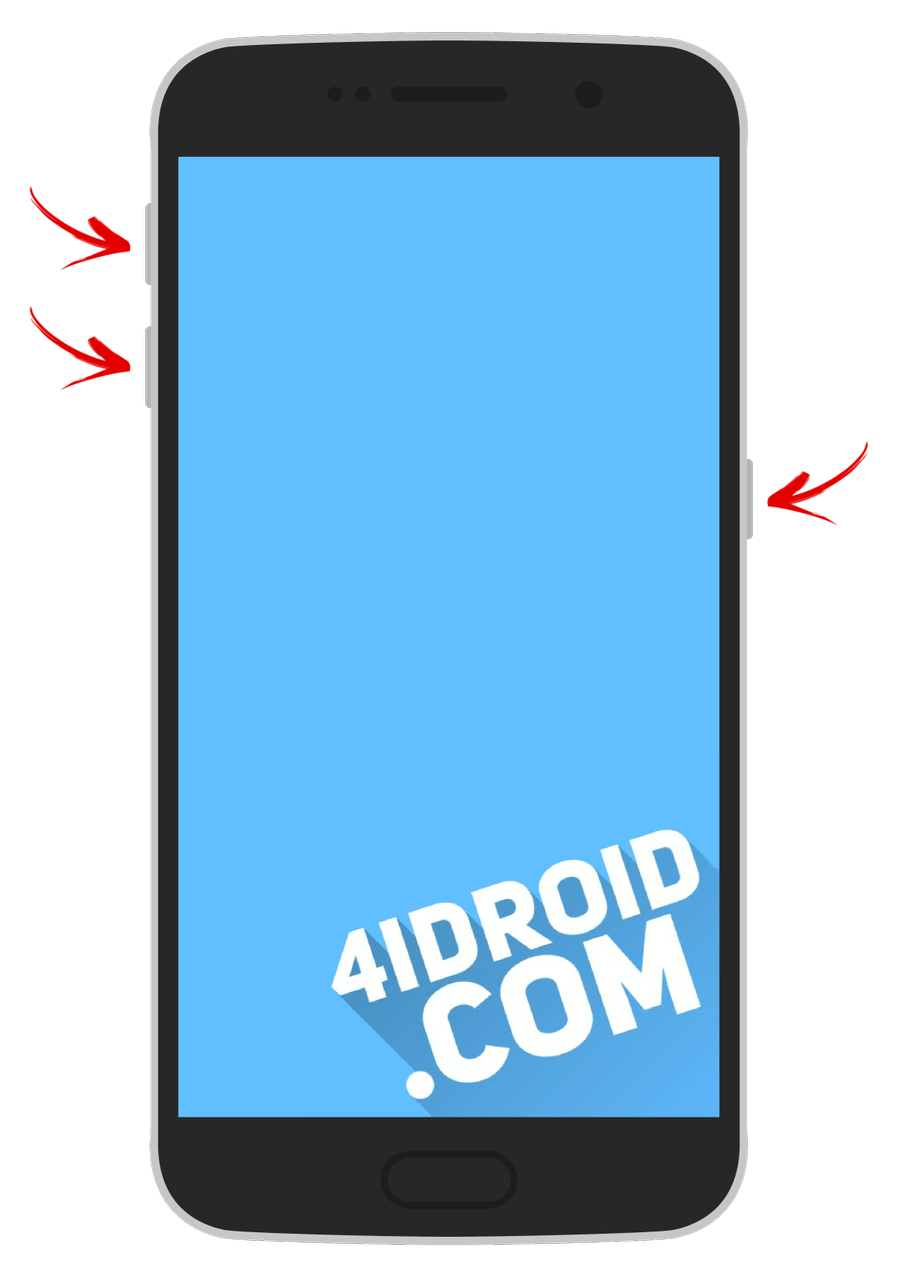
Чтобы перезагрузить смартфон Самсунг со съемным аккумулятором, достаточно снять заднюю крышку, вытащить батарею, затем вставить ее обратно, зажать кнопку включения и держать ее до появления на дисплее логотипа Samsung.
Как сделать скриншот
Внимательные читатели могли заметить, что сочетание клавиш, предназначенное для перезагрузки или выключения новых телефонов Samsung Galaxy, совпадает с «классической» комбинацией кнопок, используемой для создания снимков экрана. Как же тогда делать скриншоты? Все просто – нужно нажать эти же кнопки, но не держать их, а сразу же отпустить.
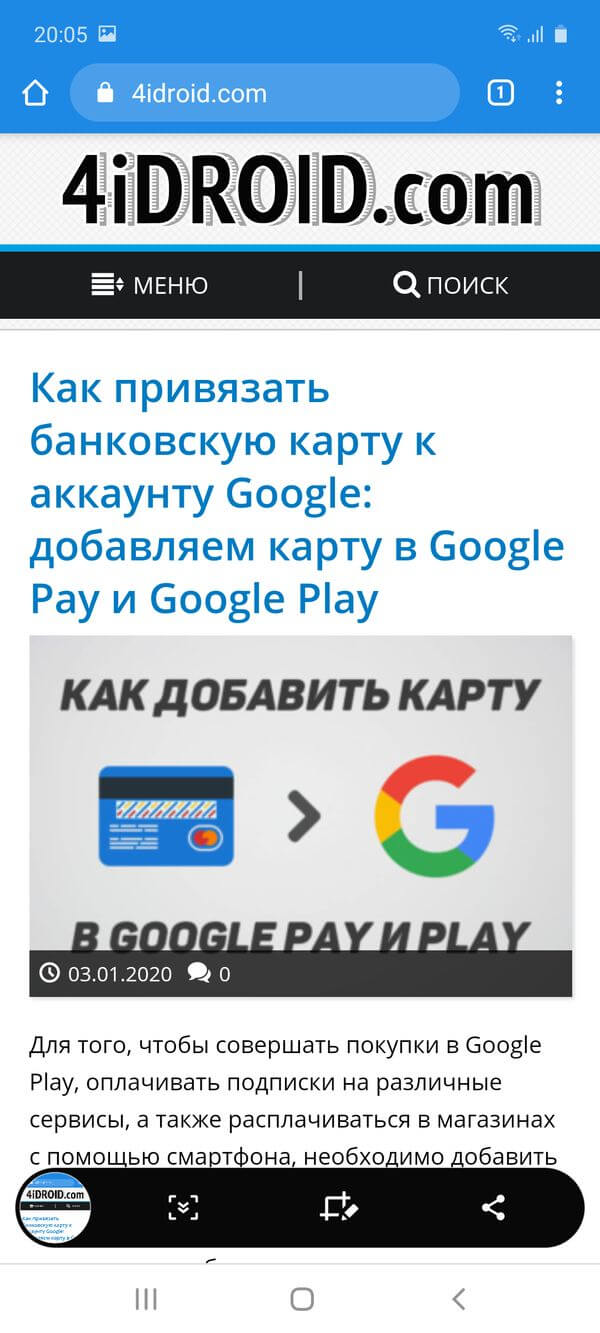
Прозвучит щелчок, напоминающий звук срабатывания затвора камеры, а дисплей на доли секунды побелеет. Внизу экрана отобразится панель с дополнительными опциями для управления созданным скриншотом. Через несколько секунд панель «скроется».
Другие полезные инструкции для владельцев смартфонов и планшетов Samsung Galaxy:
Главная / Инструкции / Как выключить или перезагрузить Samsung Galaxy A51, A31, A71, M21, M31, M31s, M51, S20, S20 Plus, S20 Ultra
Как обойти в Самсунг объявление «Попытка сброса устройства»
Справиться со встроенной защитой без компьютера вряд ли получится. Предлагаем попробовать следующий способ обхода встроенной в Самсунг блокировки от несанкционированной попытки сброса данных устройства:
- Скачайте программу FRP Hijacker от Hagard с Google Drive.
-
Откройте её у себя на компьютере.
- Подключите телефон к компьютеру по USB.
- Нажмите на кнопку Scan. Гаджет должен определиться как USB-модем.
- Загрузите с Google Drive специальные драйвера для телефона и установите их.
- В окне «Please Select Your Device» выберите модель вашего устройства.
- Кликните по клавише «Download Mode». Телефон перейдет в режим загрузки.
- Убедитесь, что напротив пункта «Remove FRP» стоит галочка.
- Щелкните по кнопке «HIJACK IT».
- Когда работа программы завершится, дождитесь полной загрузки телефона. Если у вас старая модель, то на это может уйти минут 10. Не бойтесь и не пытайтесь прервать процесс.
- В конечном итоге на экране должна появиться надпись «Installing Applications».
- Через некоторое время она сменится на страницу со словами «Just a sec».
- Когда прогрузится рабочий стол, нажмите на надпись «Download».
Завершив все манипуляции, зайдите в «Настройки» и смените язык, если это вам требуется. Не забудьте привязать к устройству свой Гугл-аккаунт или создать новый профиль. Чтобы не забывать входные данные, попробуйте их записать в специальный бумажный блокнот или начните воспользоваться менеджером паролей.
Помните, что так делать не рекомендуется. Однако если вы не занимаетесь сомнительной деятельностью, то просто храните этот блокнот в безопасном и неприметном месте. Если разработчики Андроид прикроют представленный нами способ, а данные снова будут забыты, то можно попасть в неприятную ситуацию.
Что это такое?
Сброс настроек (hard reset) — манипуляция, подразумевающая удаление с телефона или другого устройства на Андроид всех данных, внесенных владельцем с момента покупки. Отвечая на вопрос, что такое хард ресет, можно сказать просто — это полный возврат смартфона Самсунг к тому состоянию, которое было в момент покупки.
Решение сбросить изделие до заводских настроек должно быть осознанным, ведь при выполнении такой работы удаляются:
При этом аппаратный сброс не удаляет сведения на карте памяти, поэтому перед тем, как сбросить Самсунг до заводских настроек, все данные можно перенести на нее или другое устройство.

Если Xiaomi не заходит в рекавери
Как вернуть заводские настройки через меню смартфона Samsung
Во время эксплуатации смартфона, когда мы постоянно экспериментируем с новыми приложениями то устанавливая их, то удаляя за ненадобностью, Операционная Система копит так называемые ошибки, которые проявляются в сильном снижении быстродействия телефона. Более того, во всевозможных рабочих папках мессенджеров так же копится много лишних файлов (фото, заметки, видео-ролики и прочий «мусор» подбрасываемый друзьями), которые давно устарели и никакого интереса уже не представляют.
Вот в этом случае самым лучшим решением и будет возврат телефона к начальным заводским настройкам, чтобы после этой очистительной процедуры заново сконфигурировать свой аппарат, устанавливая только по-настоящему востребованные приложения проверенные временем. Тогда и быстродействие будет на уровне и свободное место в основной памяти появится.
Подготовка к hard reset
Перед тем как приступать к восстановлению мобильного гаджета на заводские настройки, если позволяет ситуация, скопируйте с него всю важную информацию на внешние носители, например, на жесткий диск компьютера или в облако.
Контакты удобно сохранять на одноименном сервисе Google. Для этого скопируйте их c SIM-карт в память телефона и авторизуйтесь на устройстве под Google-аккаунтом, в который вы хотите их перенести. Синхронизация пройдет автоматически.
Видео, картинки, музыку и прочие пользовательские файлы просто перенесите из папки в папку, подключив телефон USB-кабелем к ПК.
Если нет такой возможности, установите на мобильное устройство клиент облачного сервиса, например, Google Drive или Яндекс.Диск, войдите в раздел «Файлы», нажмите «Загрузить на диск» и выберите данные для сохранения.
Делать резервные копии установленных программ необязательно, поскольку вы легко найдете их в магазине Google Play в разделе «Мои приложения и игры». Резервировать имеет смысл только то, что установлено из сторонних источников или уже удалено из маркета. Samsung рекомендует использовать для этого фирменную утилиту Smart Switch, которая, помимо приложений, сохраняет пользовательские файлы и некоторые настройки.
Чтобы при запуске девайса после сброса не пришлось вводить логин и пароль владельца, удалите из системы аккаунт Google.
Непосредственно перед восстановлением зарядите устройство минимум до 25-30% или подключите к источнику питания, а также извлеките из него карту памяти и SIM.
Основные причины
Такому явлению есть несколько объяснений: нехватка памяти в устройстве, неудачная сборка или внутреннее повреждение деталей. Прежде чем переходить к попыткам самостоятельно решить свою проблему, необходимо убедиться, что внешне устройство работоспособно, иначе можно только усугубить ситуацию.
Проблема нехватки памяти – то, что пользователь может исправить. Перегруз объемов памяти влечет за собой нестабильность выполнения даже элементарных задач. При работе с любым приложение требуется свободная память для загрузки данных о нем. Возможно, требуется просто удалить ненужную информацию и приложения, чтобы снова активно пользоваться сотовым. В статье мы рассмотрим несколько способов перезагрузки.
Как сбросить настройки на Samsung Galaxy A71
Лучшие настройки ПК для Call Of Duty Warzone для увеличения FPS
В этом руководстве вы узнаете, как сбросить настройки на своем Samsung Galaxy A71, понять его важность и когда его использовать. Это замена заводским настройкам, а также эффективное решение проблем в вашем телефоне
Читайте дальше, чтобы узнать больше.
Иногда приятно изменить один или два параметра, даже если мы не понимаем, что это значит или что он делает. В большинстве случаев мы оставляем настройку включенной и забываем о ней через день или два. Теперь, если вы начинаете сталкиваться с проблемами, которых не понимаете, это может быть связано с некоторыми настройками, которые вы изменили. Лучшее, что вам следует сделать, это сбросить настройки на вашем телефоне.
Как выключить смартфон Samsung Galaxy с ОС Android 10.
 Смартфоны Samsung, как правило, оснащены приличными батареями, что позволяет обеспечить их непрерывную работу более суток. Но чтобы не потерять постоянную связь со «всем миром», нашего электронного друга нужно регулярно по расписанию «кормить» электрическим током.
Смартфоны Samsung, как правило, оснащены приличными батареями, что позволяет обеспечить их непрерывную работу более суток. Но чтобы не потерять постоянную связь со «всем миром», нашего электронного друга нужно регулярно по расписанию «кормить» электрическим током.
Многие же владельцы смартфонов, предпочитая режим «спокойной ночи» и крепкого безмятежного сна, на ночь своё мобильное устройство выключают. В этом тоже есть свой резон, так этим продлевают период эксплуатации несъёмной батареи, так как каждый аккумулятор имеет ограниченное количество циклов «заряда-разряда».
И вот не так давно, после очередного обновления операционной системы смартфона Samsung до Android 10, многие обладатели этих устройств к своему удивлению обнаружили, что при нажатии кнопки питания их телефон перестал выключаться, запуская при этом приложение голосового помощника «Bixby».
Что такое режим загрузки в Samsung?
Режим загрузки аналогичен режиму быстрой загрузки на других устройствах (таких как Pixel и OnePlus). Также известный как режим Odin, он позволяет прошивать различные типы файлов, включая BL, AP, CP и CSC. Все это можно установить на ваше устройство с помощью специального инструмента Odin. В том же духе вы также можете разблокировать загрузчик устройства, прошить TWRP или исправленный файл boot.img Magisk с помощью этого режима и вышеупомянутого инструмента.
Программы для Windows, мобильные приложения, игры — ВСЁ БЕСПЛАТНО, в нашем закрытом телеграмм канале — Подписывайтесь:)
Аналогичным образом, режим загрузки также позволяет прошивать стандартную прошивку на ваших устройствах Samsung. Это, в свою очередь, поможет вам восстановить устройство из состояния мягкого кирпича или цикла загрузки. С таким множеством привилегий этот режим, без сомнения, является благом для технических энтузиастов. Однако это также может привести к некоторому замешательству среди пользователей. Причина? Что ж, не существует универсальных комбинаций аппаратных клавиш для загрузки вашего устройства Samsung в режим загрузки.
Просто чтобы повторить этот факт, подумайте об этом: клавиши «Домой», «Питание» и «Громкость» | Клавиши питания и громкости | Клавиши питания, Bixby и громкости | Клавиши регулировки громкости и питания вместе с Bixby | Только клавиши увеличения громкости и уменьшения громкости. Это различные комбинации клавиш, с помощью которых вы можете загрузить устройство Samsung в режим загрузки. Разве это не сбивает с толку? Вот где это руководство поможет вам. Следуйте инструкциям.
Как включить Samsung без кнопки включения: телефон полностью выключен
Отвечая на вопрос, можно ли включить Самсунг без кнопки включения, ответ положительный. Для этого стоит использовать один из приведенных ниже методов.
Установка на зарядку
Бывают ситуации, когда кнопка включения не срабатывает из-за глубокой разрядки Самсунг. Включите устройство в сеть 220 В и посмотрите на его реакцию. Если причина была в батарее, телефон может включиться.
Подключение к компьютеру
Если смартфон заряжен, рекомендуется вставить его в USB-разъем ноутбука или ПК. В таком случае аппарат может среагировать на изменения и загрузиться. Отметим, что этот метод работает в единичных случаях.
Режим Recovery
Выделяется еще один способ, как включить телефон Самсунг с Андроид, если не работает кнопка включения. Попробуйте зайти в режим Recovery. Для этого сделайте такие шаги:
- Поставьте свой Самсунг в режим зарядки.
- Подождите 10-15 минут пока батарея немного зарядится.
- Жмите Громкость вниз или вверх, а вместе с ней «Домой». В зависимости от аппарата комбинация может отличаться.
- Дождитесь, пока на дисплее появится режим восстановления.
- Найдите пункт Reboot Now.
- Подтвердите действие.
Возникает вопрос, что делать, если на Самсунге не работает кнопка включения, ведь в таком случае запустить опцию не получится. Единственное решение — оставить в этом положении смартфон на несколько минут, чтобы он перезапустился в автоматическом режиме. Если на аппарате стоит рекавери TWRP, необходимо перезапустить Самсунг с помощью сенсорного управления. После перезапуска лучше сразу переназначить кнопку, если Power вышла из строя и не работает.
ADB
Чтобы включить Samsung Galaxy Grand Prime или другую модель Андроид без кнопки включения, можно использовать универсальное решение. Речь идет о включении с помощью ПК. Этот метод работает, если на Самсунг включена отладка по USB. В ином случае придется использовать рассмотренный выше метод (Recovery).
Алгоритм действий такой:
Скачайте и поставьте ADB на компьютер или ноутбук.
- Распакуйте файл в диск С.
- Подключите телефон Самсунг, который не удается включить без кнопки включения.
- Установите необходимые драйвера (легко найти в Интернете).
- Жмите на меню Пуск и войдите в раздел Все программы. Далее перейдите в Стандартные, а там Командная строка. Можно сделать проще — нажать Win+R.
- Наберите команду cd c:adb.
- Убедитесь, что планшет или смартфон найдены ПК и пишите adb reboot.
Если все нормально, после указания этой фразы Самсунг должен пойти на перезагрузку. Отключите его от ПК.
При желании стоит включить Самсунг без кнопки включения, минуя командную строку. Как вариант, поставьте приложение ADB Run, позволяющее автоматически устанавливать процесс работы с Android. С его помощью можно решить вопрос с запуском Самсунг А5 или другой модели, если не работает кнопка включения. Сделайте такие шаги:
- Установите программу ADB и поставьте драйвера на смартфон.
- Инсталлируйте ADB Run и запустите ее. Убедитесь, что телефон определился в системе, а после жмите цифру «2». За нее отвечает Reboot Android.
- Кликните Ввод.
- В новом окне пропишите цифру «1», что значит Rebut (перезапуск) и жмите Ввод для подтверждения.
- Телефон начнет перезагружаться, после чего его стоит отключить от компьютера.
Рассмотренные методы (Recovery и ADB) позволяют включить Самсунг без кнопки включения, если он был полностью отключен.
Подручные методы
Если причина в неисправной кнопке Power, решением может быть использование подручных элементов. Возьмите металлическую палочку и с ее помощью перемкните контактную группу в том месте, где должна быть клавиша
При выполнении этой работы важно быть осторожным и не прикладывать слишком большое усилие, чтобы не повредить телефон. Удерживайте металлический предмет некоторое время, чтобы включить устройство
Если вы не знаете, как выключить Самсунг без кнопки, можно использовать такой же способ с проводками.
При отсутствии результата необходимо снять аккумулятор, сим-карту и карту памяти, после чего вставить их обратно и снова провести указанные манипуляции.
Домашний ремонт
При наличии опыта можно починить сломанную клавишу на Самсунг с помощью паяльника. Для начала попробуйте припаять кнопку на место, но учтите, что пластиковый элемент быстро теряет форму под действием температуры. Как вариант, стоит подпаять к контактам внутри проводки и вывести их наружу. Чтобы включить Самсунг без клавиши включения, достаточно замкнуть провода на какое-то время. Этим способом вы имитируете работу Power. Сразу отметим, что указанное решение является временным, ведь красоты смартфону торчащие провода точно не прибавят.
Телефон Samsung зависает в цикле перезагрузки / заблокирован? Вот исправления
Выполнив описанные выше шаги для перезагрузки телефона Samsung Galaxy, вы обнаружите, что ваш телефон застрял в цикле перезагрузки.
Это раздражает.
Для решения этой проблемы вы можете попробовать следующие решения 2.
Путь 1. Выход из цикла перезагрузки через безопасный режим
Шаг 1, Извлеките SD-карту, если она у вашего телефона Galaxy, и зарядите телефон как минимум до 50% батареи. Нажмите и удерживайте клавишу «Power», чтобы вызвать меню загрузки.
Шаг 2, Нажмите на кнопку «Выключить» на несколько секунд. Когда появится диалоговое окно «Перезагрузка в безопасный режим», нажмите «ОК» для загрузки в безопасном режиме.
Шаг 3, После запуска вы обнаружите, что все загруженные приложения становятся серыми и могут открываться. Если проблема с циклом загрузки не устранена, попробуйте обновить операционную систему; в противном случае вам следует удалить сторонние приложения, которые могут быть причиной этой проблемы.
Шаг 4, Наконец, нажмите клавишу «Power» и нажмите «Reboot», чтобы переключить телефон в обычный режим.
Если телефоны Samsung не поддерживают описанный выше метод, вы можете попробовать загрузиться в безопасном режиме с помощью кнопок «Громкость». Полностью выключите телефон Samsung, включите его и сразу нажмите и удерживайте кнопки «Увеличение громкости» и «Уменьшение громкости», пока на экране не отобразится «Безопасный режим»; нажмите на него, чтобы загрузить в безопасном режиме.
Путь 2. Самый простой способ избавиться от запуска цикла / черный экран / заморозить
Это универсальное решение для исправления вашего телефона Samsung Galaxy, который застревает в цикле перезагрузки, черном экране, логотипе Android, зависании, сбое и т. Д. Вам нужно Apeaksoft Android Data Extraction.
Шаг 1. Скачать Broken Data Extraction на компьютер
Загрузите и установите Broken Data Extraction на свой компьютер. Затем выберите режим «Извлечение данных Android» в левом столбце. Поскольку ваш телефон имеет мягкий кирпич, нажмите первый «Пуск».
Шаг 2. Диагностика Samsung Galaxy
После выбора «Fix Device» вам необходимо поставить галочку «Stuck in the Startup screen» и «Next».
Если ваш телефон Samsung Galaxy находится в других ненормальных ситуациях, просто отметьте его соответствующим образом. Если ни один из них, просто отметьте «Другие».
Шаг 3. Выберите информацию Samsung Galaxy
Проверьте имя обнаруженного устройства и информацию о модели. Если не правильно, просто выберите правильные из выпадающего меню.
После этого нажмите кнопку «Подтвердить».
Степ-аэробика 4, Войдите в режим загрузки
Вам будет предложено перевести телефон Samsung Galaxy в режим загрузки.
Степ-аэробика 5, Исправьте ваше устройство Android
После входа в режим загрузки программа загрузит прошивку, а затем восстановит петлю перезагрузки телефона Samsung Galaxy.
После завершения этой процедуры вы можете использовать функцию «Восстановление данных Android» для извлечения данных с отключенного телефона.
Заключение
Если вы просто хотите ускорить свой медленный телефон Samsung, достаточно перезагрузить компьютер. Однако, когда ваш Samsung Galaxy не отвечает, необходима принудительная перезагрузка. Если вы хотите очистить весь контент и настройки вашего телефона, чтобы использовать его как новый, то решение Samsung Galaxy Factory является заводским. Когда вы перезагружаете Samsung Galaxy и, к сожалению, застреваете в цикле перезагрузки, вы можете выполнить последнюю часть, чтобы перезагрузить его в безопасном режиме, или использовать стороннее приложение для безопасного и быстрого решения всех проблем. Вы можете принять решение в зависимости от вашей ситуации и, следуя нашим инструкциям, включить обычный телефон.
Проблемы при запуске
Следующий способ актуален для такой проблемы – смартфон завис при включении. Проявляется это в виде загрузочного экрана, который никуда не пропадает слишком долго. Обычно устройство получается выключить, просто зажав соответствующую кнопку. Разрешить ситуацию можно так:
- Поставить смартфон на зарядку для того, чтобы исключить проблему внезапного отключения из-за севшего аккумулятора.
- Вызвать меню Recovery следующим путем: на выключенном устройстве зажать кнопки включения и “громкость вверх” до вибрации.
- Через пару секунд на дисплее появится необходимое для перезагрузки меню. Выбрать необходимо пункт “Reboot system now”. В течение пары минут смартфон должен полностью загрузиться в штатном режиме.
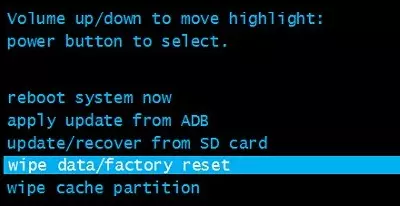
Если в системе не произошло серьезных сбоев, то перезагрузка с использованием Рекавери пройдет быстро и безопасно. Однако столкнуться можно и с полным выходом из строя операционки. Проблему разрешить можно, но пожертвовать придется файлами, расположенными во внутренней памяти (все, что сохранено на MicroSD останется на своих местах).
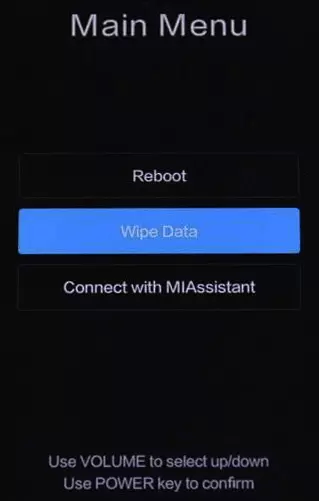
Итак, если телефон завис на заставке при включении, то разобраться с ситуацией позволит восстановление к заводским настройкам. Выполнить это можно руководствуясь инструкцией для доступа к Recovery, отмеченной выше, однако в меню выбирать следует пункт “Wipe data/factory reset”. Поскольку у разных производителей Рекавери может отличаться, восстановление может скрываться за пунктами “Wipe data” или “Advanced wipe”. Спустя пару минут гаджет включится и предложит настройку системы, которую обычно выполняют пользователи после покупки. Если столь кардинальные способы не сработают, что единственный выход – посещение сервисного центра.

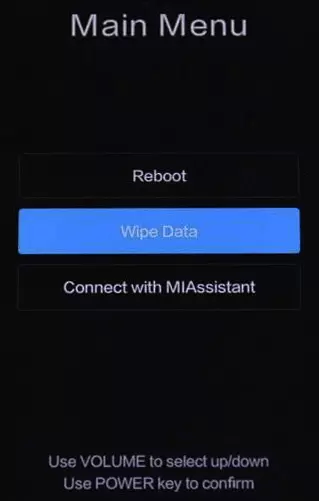






![How to turn off samsung a71 [2023]? (3 methods)](http://lakfol76.ru/wp-content/uploads/2/6/8/26822f7afbc88440a39957a131b307c0.jpeg)








![Как выключить телефон самсунг без пароля? - [простыми словами] - коды разблокировки huawei](http://lakfol76.ru/wp-content/uploads/e/3/8/e3889a9db6590f7f5a7d89befe3a396f.jpeg)










